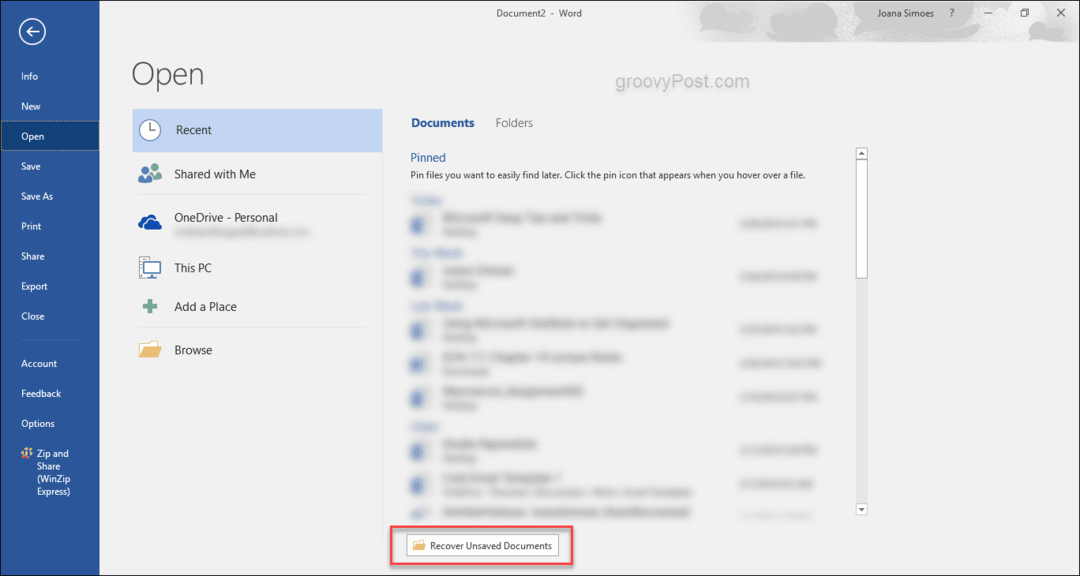Как вы можете выполнить обновление до Windows 10 Creators прямо сейчас
Windows 10 Создатели обновляют / / March 18, 2020
Вам не нужно ждать, пока Microsoft выпустит обновление для Windows 10 версии 1703. Вот как обновить рано.
Как и в предыдущих выпусках, Microsoft применяет пошаговый подход к выпуску последней версии своей флагманской операционной системы Windows 10 Creators Update. Те, у кого системы будут гарантированно обновляться без проблем, получат обновление быстрее. Примеры включают устройства с UEFI BIOS, TPM 1.2 и Windows Hello Support.
Если вы не видите Обновление Создателей, не волнуйтесь, оно в конечном итоге появится; периодически проверяйте Центр обновления Windows. Если вы не можете ждать и хотите присоединиться к легиону первых пользователей, вы можете скачать новую версию прямо сейчас, используя либо Помощник по обновлению или ISO media. В этой статье мы рассмотрим оба варианта.
Обновить: По всей видимости, Microsoft вытянула ссылки как для ISO-файлов Windows 10 Creators Update, так и для Upgrade Assistant. Пользователи по-прежнему могут переключаться на быстрый канал Windows Insider в меню «Пуск»> «Настройка»> «Обновление и безопасность»> «Программа Windows Insider». Подожди пару дней,
обновите его до 15063, затем снова переключитесь на медленный канал.Обновление 2: Теперь вы можете официально загрузить ISO из Страница загрузки программного обеспечения Microsoft. Помощник по обновлению по-прежнему заблокирован для обновления до Обновления создателей.
Обновление 3: Помощник по обновлению Windows теперь активен.
Получите обновление для Windows 10 Creators ранее
Прежде чем мы начнем, позвольте мне объяснить ваши два варианта: Ассистент обновления и носитель ISO.
Помощник по обновлению - также известное как Upgrade Now, это небольшое приложение запускает немедленное обновление вашей текущей версии Windows до Windows 10 Creators Update. В нем отсутствуют некоторые параметры, имеющиеся в Инструменте создания мультимедиа, такие как: выбор того, что оставить (приложения, файлы, настройки), разбиение на разделы, а также возможность выбрать конкретную версию или создать установочный носитель. Это в основном вариант без вопросов. Помощник по обновлению требует, чтобы ваш компьютер оставался подключенным к Интернету на протяжении всей установки.
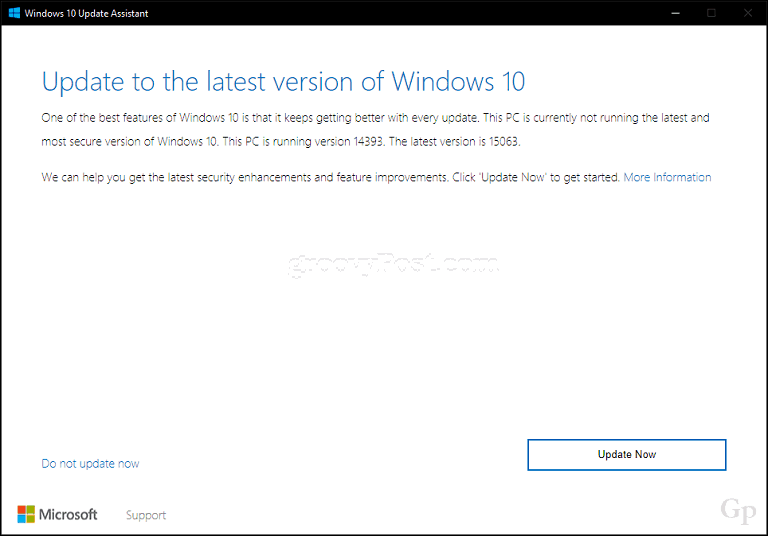
ISO Media - файл ISO является виртуальной копией CD или DVD. Прежде чем вы сможете использовать файл ISO, вам нужно инициализировать его или дважды щелкнуть по нему в поддерживаемой версии Windows (Windows 8.0 или более поздней), чтобы смонтировать его, а затем начать установку. Носитель ISO также можно записать на чистый DVD-диск или скопировать на пустой флэш-накопитель USB. Файл ISO позволяет выполнять автономное обновление или чистую установку и выбирать различные архитектуры (32 или 64 бит).
Какой бы вариант вы ни выбрали, будет установлена последняя версия Windows 10, версия 1703. Лично я рекомендую перейти с носителя ISO, потому что вы можете сохранить копию для обновления более одного компьютера в автономном режиме. Для пользователей, использующих медленные или измеренные соединения, это лучший способ обновления.
Запуск обновления с использованием файла ISO
Если вы используете Windows 8.1 или более позднюю версию, вы можете смонтировать файл ISO дважды щелкнув по нему, затем запустив установку вручную. Пользователям Windows 7 или более ранней версии потребуется создать загрузочную копию с использованием программного обеспечения для записи дисков или сторонней утилиты, такой как Rufus.
Если программа установки не запускается автоматически:
Windows 10 - Нажмите «Пуск»> «Проводник»> «Этот компьютер»> дважды щелкните диск, содержащий установочный файл.
Windows 8.1 - Нажмите «Проводник» на панели задач или нажмите клавишу Windows + E> Этот ПК> дважды щелкните диск, содержащий установочный файл.
Windows 7 - Нажмите «Пуск»> «Компьютер»> дважды щелкните диск, содержащий установочный файл.
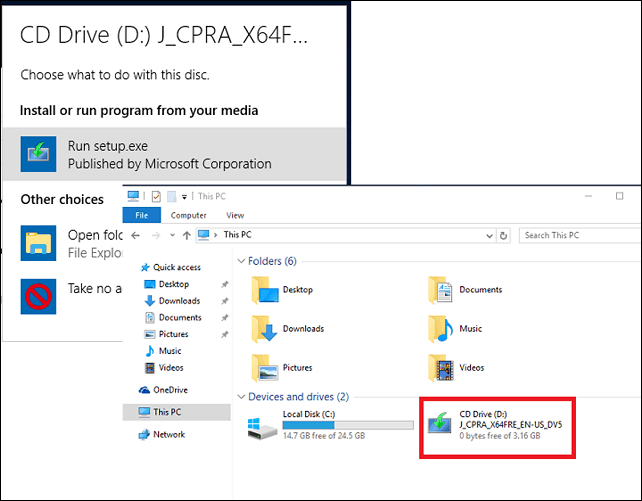
Я рекомендую загружать и устанавливать обновления, поскольку они могут помочь обеспечить беспроблемное обновление. Если вы не подключены к Интернету, выберите Не прямо сейчас затем нажмите Далее.
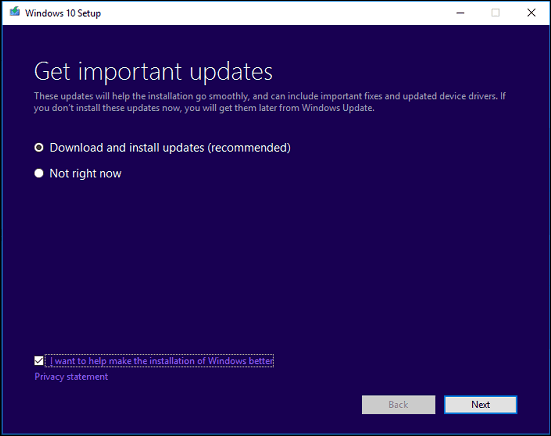
Примите лицензионное соглашение с конечным пользователем.
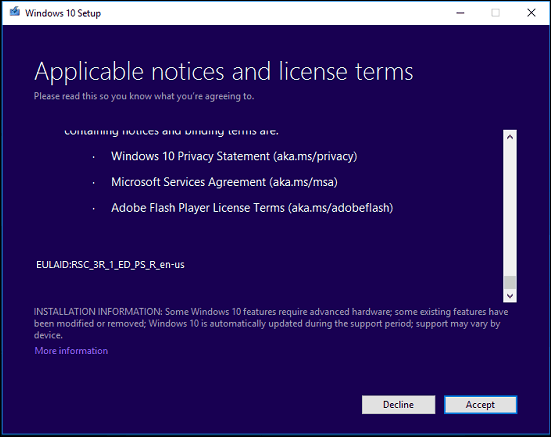
Если на вашем компьютере недостаточно места, см. Инструкции в Вопросы и ответы раздел этой статьи о том, что вы можете сделать.
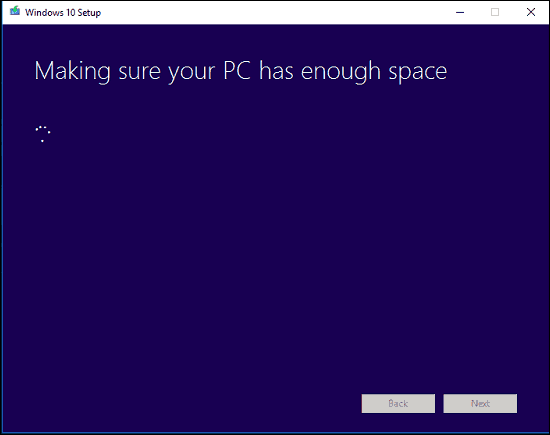
Просмотрите резюме, затем внесите соответствующие изменения, если это необходимо.
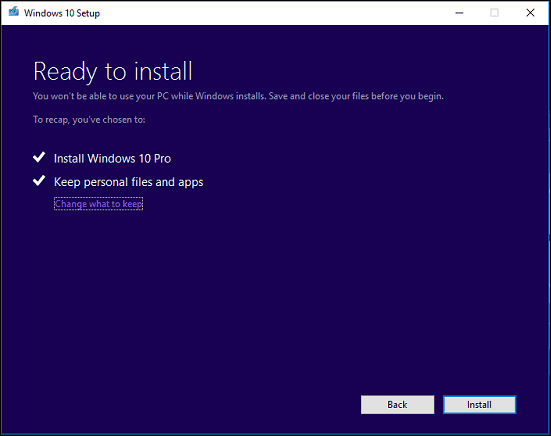
Если вы хотите выполнить чистую установку, нажмите Выберите, что оставить затем выберите ссылку Ничего не держать. Когда вы будете готовы, нажмите Установить.
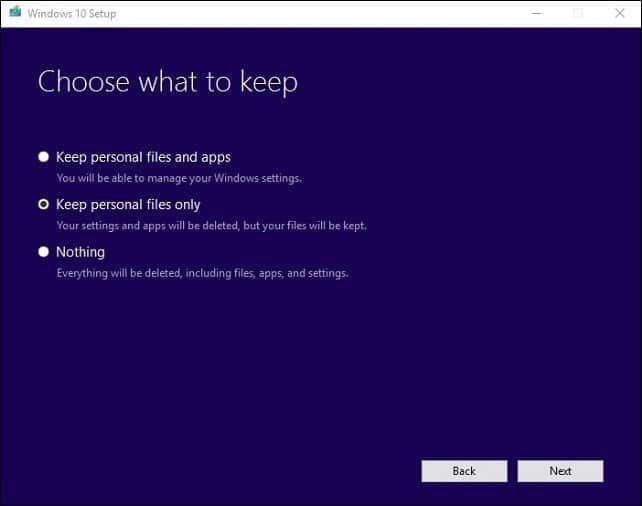
Установка может занять некоторое время в зависимости от таких факторов, как скорость процессора, память и набор данных (документы, музыка, видео, изображения и приложения). Ваш компьютер перезагрузится несколько раз во время установки.
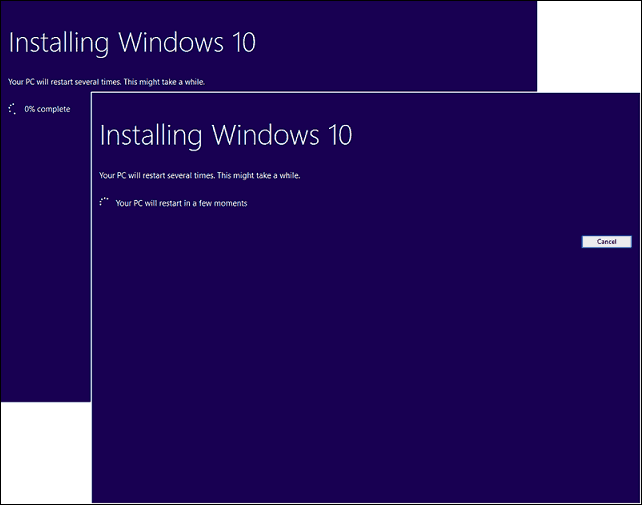
Вопросы и ответы
Каковы системные требования для запуска Windows 10 Creators Update?
Процессор: 1 гигагерц (ГГц) или более быстрый процессор или SoC
Оперативная память: 1 гигабайт (ГБ) для 32-разрядных или 2 ГБ для 64-разрядных
Место на жестком диске: 16 ГБ для 32-разрядной ОС или 20 ГБ для 64-разрядной ОС
Видеокарта: DirectX 9 или новее с драйвером WDDM 1.0
Дисплей: 1024 × 600
Сохранит ли обновление для Windows 10 Creators мои личные файлы, приложения и настройки?
Да, обновление Windows 7 с пакетом обновления 1, Windows 8.1 с обновлением 1, Windows 10 1507 или 1511 - сохранит все ваши личные файлы. Компьютеры под управлением Windows 8.0 должны будут переустановить свои приложения из Магазина Windows. Эти файлы включают документы, музыку, изображения, видео, загружаемые файлы, избранное, электронные письма, контакты и т. Д. Также сохраняются все приложения (Microsoft Office, приложения Adobe и т. Д.), Игры и настройки (например, пароли, пользовательский словарь, настройки приложений).
Является ли обновление для Windows 10 Creators бесплатным?
Для ПК / устройств, уже работающих под управлением Windows 10, обновление для Windows 10 Creators бесплатно. Компьютеры под управлением более ранних версий, таких как Windows 7 или Windows 8, должны будут приобрести лицензию. Некоторые пользователи сообщают, что они все еще могут обновиться бесплатно - узнайте больше Вот.
Я использую премиум-версию Windows для бизнеса, такую как Windows 7 Professional, Ultimate, Windows 8.1 Pro, но я не могу позволить себе обновление до Windows 10 Pro. Могу ли я купить Windows 10 Home и обновить вместо этого?
Вы можете приобрести Windows 10 Home, но не сможете обновить и сохранить свои приложения и настройки, а только личные файлы.
У меня истек крайний срок бесплатного обновления до Windows 10, но процесс обновления все еще продолжается.
Смотрите следующее: Microsoft рекомендует клиентам обратиться в службу поддержки для обновлений Windows 10, не завершенных в срок
Я использую Windows 10 Enterprise или Windows 10 Education. Как я могу получить версию Creators Update?
Клиенты, пользующиеся корпоративной лицензией, могут загрузить последнюю версию ISO 10 для корпоративных создателей Windows с Сервисный центр корпоративной лицензиизатем выполните ремонт Обновить. Пользователи, работающие под управлением Windows 10 Education, могут загрузить Windows 10 Education ISO Вот.
Как узнать, успешно ли я установил обновление для создателей Windows 10?
Видеть: Узнайте, какая версия Windows 10 работает с простым способом
Могу ли я выполнить откат, если мне не нравится обновление для Windows 10 Creators?
Да, ты можешь. У вас есть десять дней для возврата к предыдущей версии после обновления. Проверьте нашу статью для инструкция по откату.
Что я могу сделать, чтобы обеспечить плавное обновление до Windows 10 Creators Update?
Смотрите следующее: 12 вещей, которые вы должны сделать перед установкой Windows 10 Creators Update (версия 1703)
Могу ли я создать конфигурацию двойной загрузки вместо замены текущей установки?
Да, если на вашем компьютере в настоящее время есть цифровое право, вы можете создать дополнительный раздел и установить там Windows 10. Это будет автоматически активировано.
Я получаю сообщение об ошибке при попытке запустить Media Creation Tool или файл ISO.
- Перезагрузите компьютер и попробуйте снова.
- Отключите программное обеспечение безопасности и повторите попытку.
- Проверьте следующую статью: Как исправить наиболее распространенные ошибки обновления и установки Windows 10
Я получаю сообщение о том, что у меня недостаточно места для установки Windows 10.
Если у вас есть внешний жесткий диск или флэш-накопитель USB с 32 ГБ или более свободного места, подключите его и начните установку Windows. Нажмите на опцию Выберите другой диск или подключите внешний диск объемом 10,0 ГБ.
Нажмите в поле со списком, затем выберите диск с 10 ГБ или больше места. Если запоминающее устройство не отображается, нажмите «Обновить» и повторите попытку. После выбора нажмите кнопку «Продолжить».
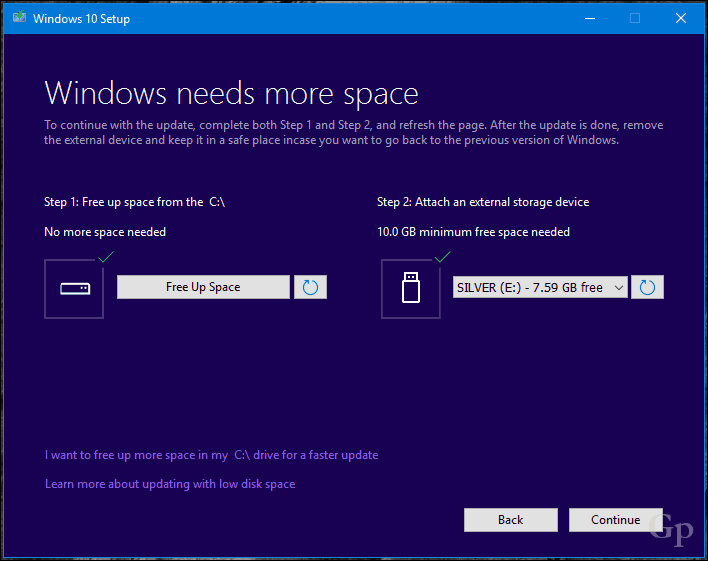
После обновления до Windows 10 я не могу активировать.
Смотрите следующее: Используйте цифровую лицензию для управления и активации Windows 10 Anniversary Update
Если у вас есть еще вопросы или проблемы с обновлением Windows 10 Creators, оставьте комментарий и присоединяйтесь к нашим форумам Чтобы получить больше информации.